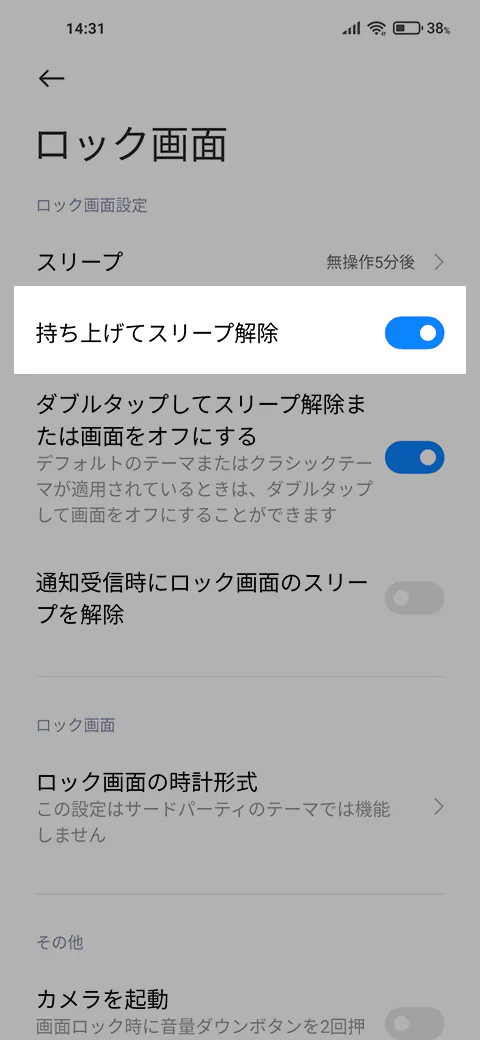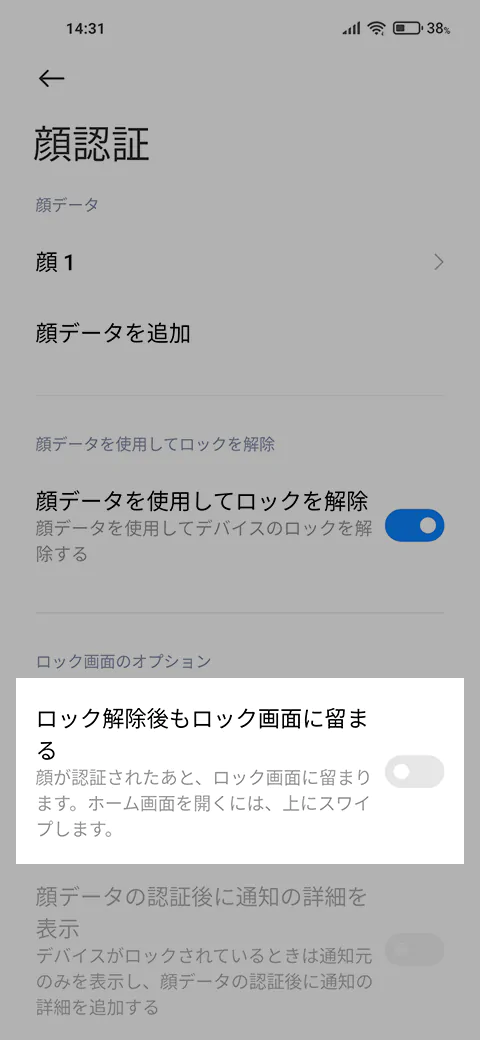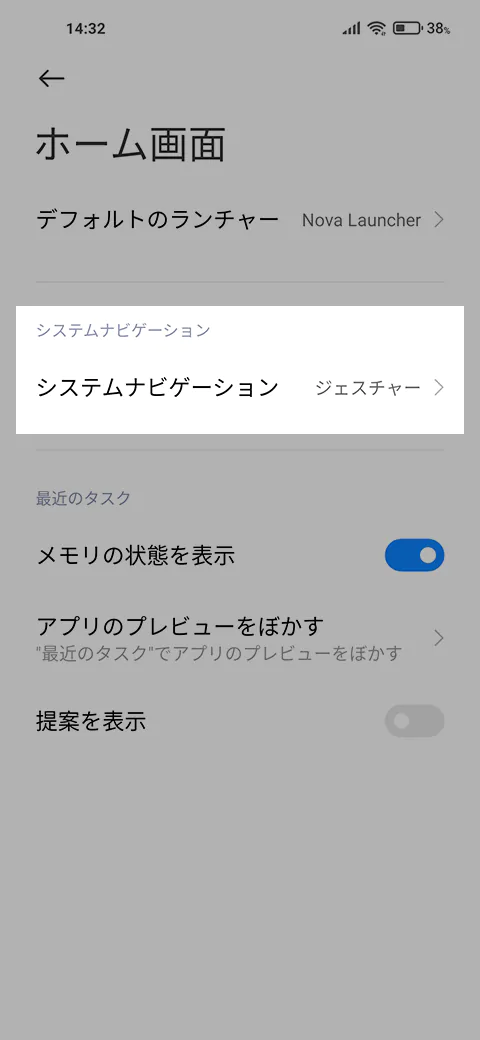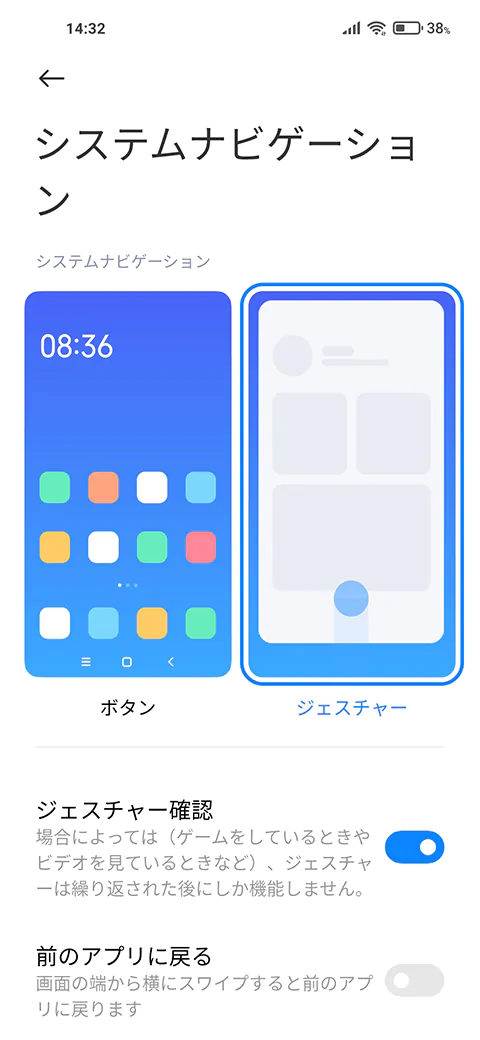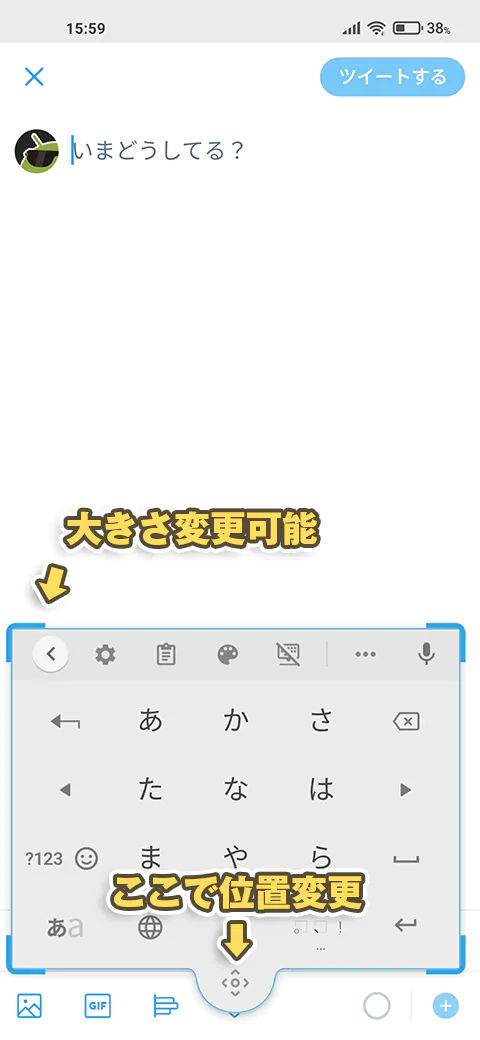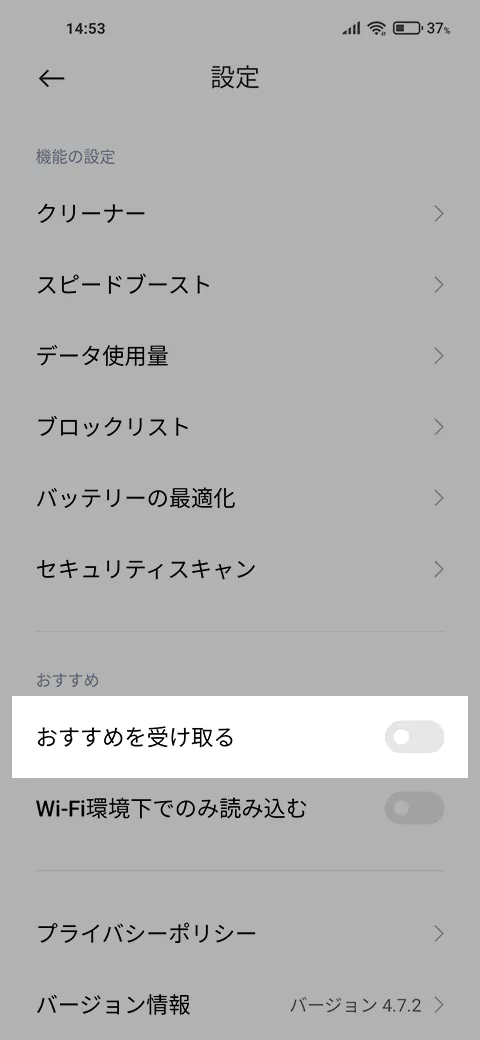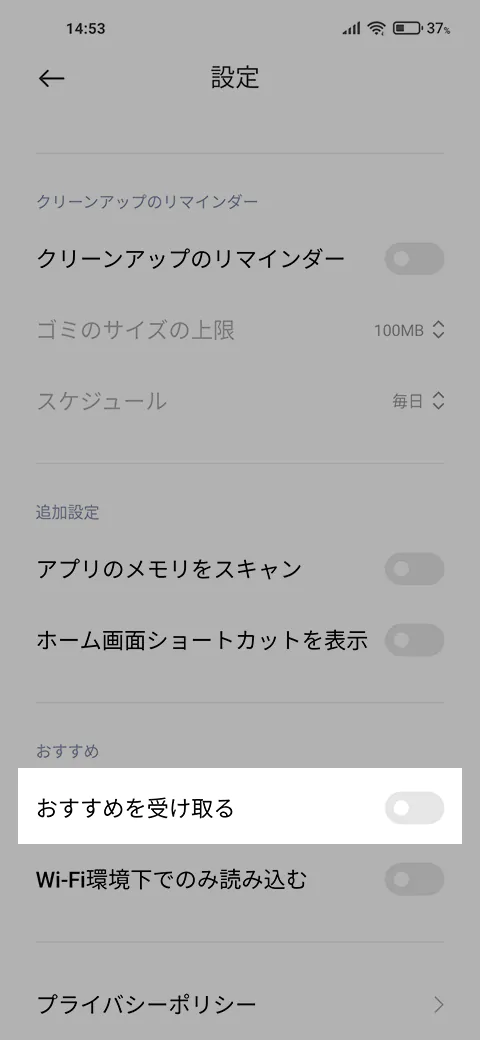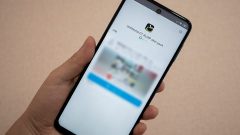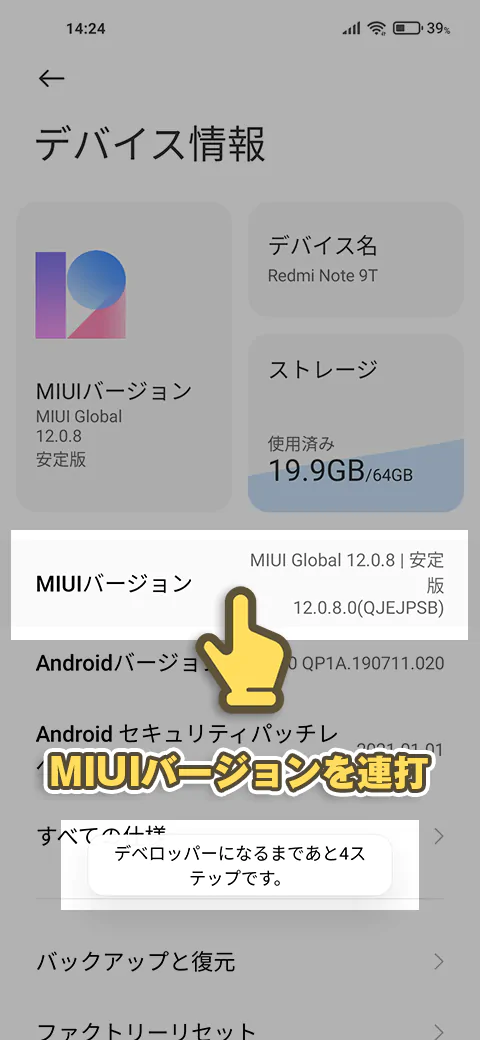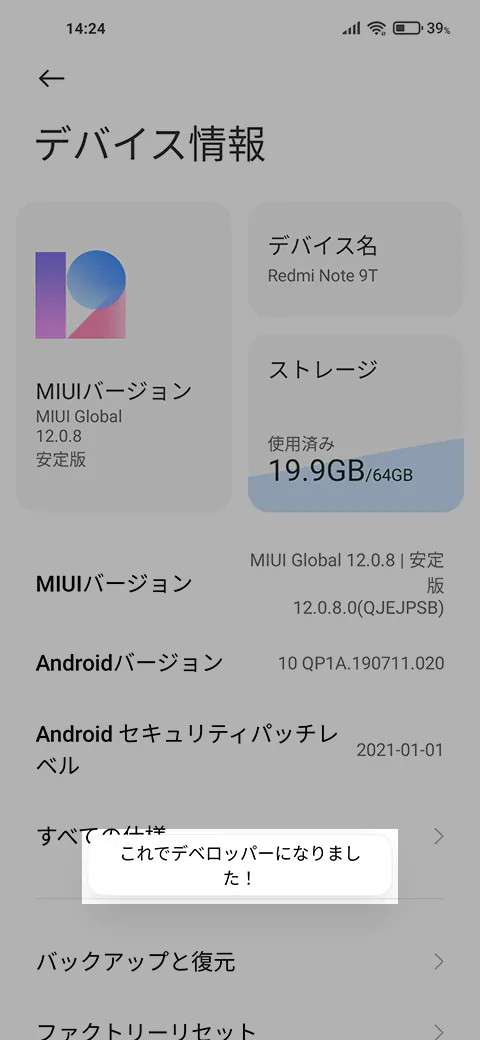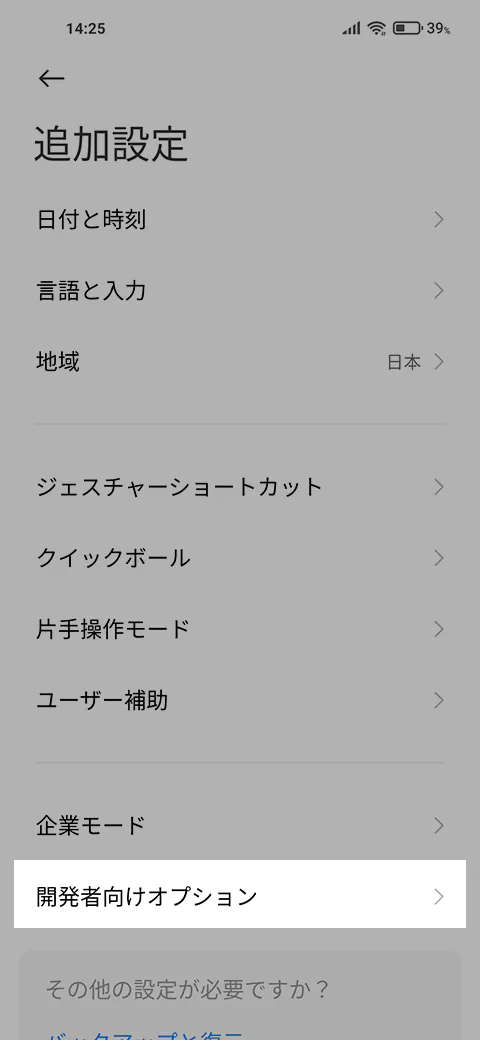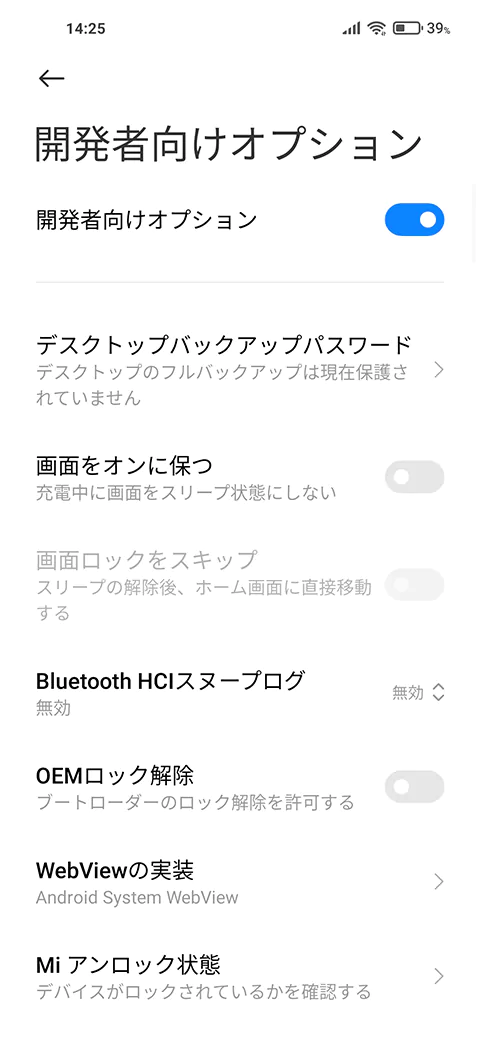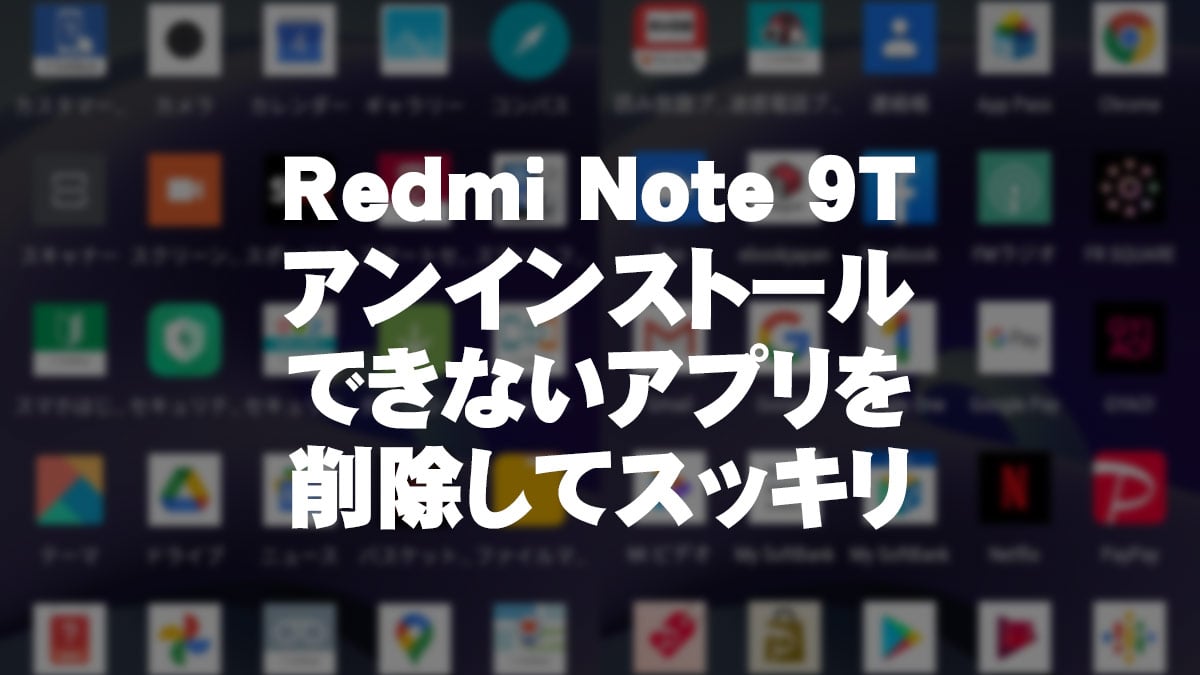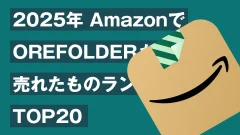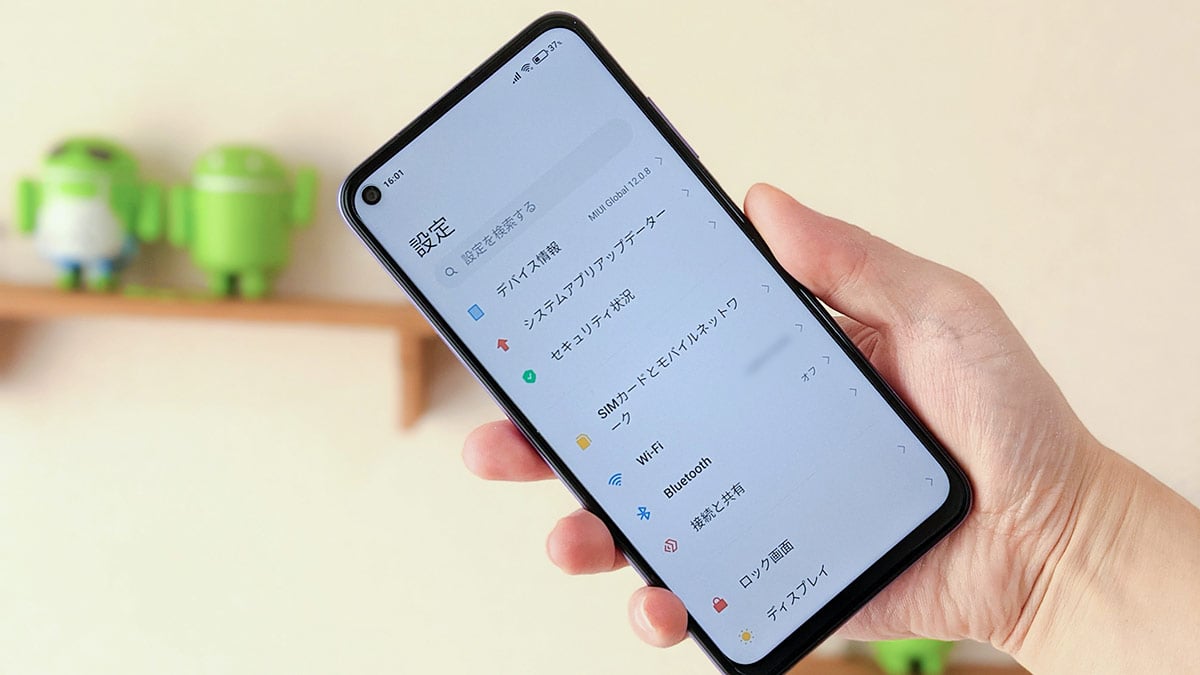
Redmi Note 9Tを快適に使うための6つの設定
Redmi Note 9Tは良い端末ですが、少しだけ手を加えるともっと使いやすくなります。
設定を1つ1つ見ていって自分の好きなようにカスタマイズしていくのもいいですし、それ以外の部分でも個人的に設定してるものがありますので紹介します。
- 本記事は広告およびアフィリエイトプログラムによる収益を得ています。
持ち上げてスリープ解除+顔認証でロック解除
Redmi Note 9Tはロック解除に顔認証が使えます。この機能は単体でというよりも他の機能も使うことでより便利になります。
- 設定のロック画面にある「持ち上げてスリープ解除」をオンにする
- パスワードとセキュリティ→顔認証と進み、顔データを登録。「ロック解除後もロック画面に留まる」をオフにする
これで、スマホを持ち上げて顔の前に持ってくれば、画面点灯→ロック解除(顔認証)→ホーム画面へ移動が完了します。
ジェスチャーナビゲーションを有効化
Redmi Note 9Tはデフォルトでは3ボタンナビゲーションです。わかりやすくはあるのですが、ほかのスマホでジェスチャーナビゲーションに慣れてくるとそちらのほうが便利に思えてきます。画面も広く使えますしね。
設定→ホーム画面に「システムナビゲーション」があるのでそこで選択します。Android 10純正のものと似てますが、少しだけ機能が多いです。
「ん」を打とうとすると誤爆するのでキーボードの位置を微調整
日本語入力はデフォルトでGboardが入ってますが、これは日本語入力の時に下段に余裕がないので、ジェスチャーナビゲーションと併用していると「ん」を打とうとしたときに誤爆してホーム画面に戻ってしまいます。
あまりスッキリした回避策ではありませんが「フローティングキーボード」を使うと対処できます。
キーボードをフローティング状態にして下に揃えるといい感じに余白ができます。
これとは別に、日本語入力としてATOKを使えば下段のスペースを調整できます。
アプリインストールのたびに出てくる広告を止める
アプリをインストールしたときなど、広告が表示されることがあります。これはその広告が出た画面に出てくる設定ボタンから非表示にできるので、1つ1つ解除していきます。まとめて非表示設定は(基本的に)できないので、1つ1つ対処する必要があります。
『セキュリティ』のアプリ内にある「クリーナー」や「アプリを管理」といった項目の中にある「設定」に「おすすめ」があるので、それをオフにします。
開発者向けオプションの出し方
Redmi Note 9TはMIUIなので開発者向けオプションの出し方も通常とは少しだけ違います。
設定→デバイス情報と進み「MIUIバージョン」を連打すると「これでデベロッパーになりました」と表示されます。
設定→追加設定の中に開発者向けオプションがあります。
逆に消したいときは開発者オプションを開いて一番上にあるスイッチをオフにすればメニューから消えます。
必要ないキャリア系アプリをアンインストール
Redmi Note 9Tはソフトバンク端末であり、いわゆるキャリアアプリがたくさん入ってます。ソフトバンク回線で使う人ならまだいいのですが、移動機物品販売で購入して他社回線で使う人には邪魔です。
そういった要らないアプリは削除してしまいましょう。
ちなみに、com.miui.msa.globalを削除してしまえば上で書いた広告が表示されなくなります。
まとめ
Redmi Note 9Tは、設定を見ていくと「ゲームターボ」や「フローティングウィンドウ」、「クイックボール」に「片手操作モード」など、このほかにも多くの機能があります。
それらは設定を1つ1つ見ていけばわかるので、使いこなしたいひとは一度じっくりと設定を見てみることをおすすめします。
本記事に記載された内容は記事公開時点のものであり、必ずしも最新の情報とは限りません。記事をご覧いただく際には、最新の情報を確認するようお願いいたします。
OREFOLDER編集長。
1979年静岡県清水市生まれ、現静岡市清水区在住。
様々な巡り合わせから、このサイト1本で生活してる氷河期世代の一人。ガジェットに限らず広く浅く様々なものに興味があります。
スマートフォンは2010年にXperia SO-01Bを買ったのが最初。同時にb-mobile U300で格安SIMも始めました。これまでに数百台のスマホを手にし、格安SIMも常時20種類以上契約しています。